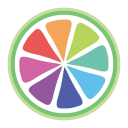sai下载 免费简体中文版
免费软件- 软件大小:15.8M
- 软件语言:简体中文
- 更新时间: 2021-12-24
- 软件类型:国产软件
- 运行环境:win系统
- 软件等级 :
大雀下载地址
- 介绍说明
- 下载地址
- 相关推荐
sai绘图软件,全名为Easy Paint Tool SAI,是由日本SYSTEMAX公司开发的一款简单易用的轻量级绘图软件。sai中文版界面设计十分人性化,拥有非常丰富的笔刷工具和图案素材,支持全数字化绘图,能够与大部分数码绘图板结合使用,具有极高的兼容性,其惊人的反锯齿绘画功能和简单稳定操作方式,可以为绘画者提供了一个更加优秀的绘图方式。

SAI是专门做来绘图的,许多功能较Photoshop更人性化。像是可以任意旋转、翻转画布,缩放时反锯齿。
-惊人的反锯齿图纸。
-具有16位ARGB通道的高精度组合物。
-简单但功能强大的用户界面,易于学习。
-完全支持英特尔MMX技术。
-数据保护功能,以避免异常终止,如错误。
2、实时保存,我们深知用户创作灵感的不易,我们会帮用户实时保存每一笔操作。
3、几十种最常用的颜色板供用户选择使用。
4、撤销、恢复功能超过100个步骤,发挥的空间更加自如;
5、画笔大小的调节,可以根据需要放小缩小画笔,以及页面大小。
6、保存分享,可到本地,支持导出PDF、发送邮件、分享给好友。
手抖修正功能有效地改善了用手写板画图时最大的问题。
二、矢量图层
矢量化的钢笔图层,能画出流畅的曲线,并像Photoshop的钢笔工具那样可任意调整。
三、画布旋转
SAI提供了便捷的旋转画布功能,通过2个快捷键即可以轻松地以任意角度旋转画布,在一边作画时可随时旋转画布,就像在纸上作画一样方便。
ALT+space:旋转画布
ALT:取色
TAB:全屏显示画布
CTRL+E:向下合并图层(不过我觉得那个向下合并图像的功能比较好用。还会自己帮你开一个图层)
CTRL+F:填充
CRTL:移动图层
SHIFT:画直线用的
“[”和“]”:增加、减小笔刷直径


界面的安置可以在“窗口”的下拉菜单中选择布局。自己可以尝试。
这是SAI的界面中为数不多的可以自定义的内容。如果想要隐藏所有的界面只剩下画布,和Photoshop一样,按下Tab键即可。

SAI独有的一个优势是可以高效地、自由地旋转画布视角。
具体选项如图。平时可以ALT + 空格 + 光标运动,就可以实现任意旋转画布视角。

SAI没有历史记录面板,但是可以通过画布左上角的箭头控制回撤和恢复,快捷键是Ctrl + Z和Ctrl + Y。
SAI默认记录的历史步骤容量大约是100M。图层区和Photoshop类似,你可以看到8种效果截然不同的混合方式,已经很足够用了

再看看颜色区,sai一共有6种功能盘:色轮、RGB滑块、HSV滑块、渐变滑块、色板和调色盘。上面的小按钮选择功能盘的开闭。

最后看下工具区。一目了然,可以自定义的工具共有10种,在工具区点击右键可以看见。

这里简单说一下笔类的工具。
铅笔、笔、水彩笔、喷枪、马克笔这几种笔是一类,它们每个都可以载入笔刷的形状和纹理,而它们之间的区别就是选项的多少,其中以水彩笔的选项最多。

另外还有一种2只笔,也就是类似Photoshop中的铅笔工具,是完全锐化成100%不透明度像素的笔工具,不能载入纹理,相关的选项也非常少。

首先打开线稿


选择亮度→透明度,是为了使线稿与涂层分离,方便使用魔棒等。

正底叠片,让线稿处于最上方【其实这步不重要】。

然后就可以使用魔棒了,魔棒有时候点击画面选不了全部画面,那么就会用到选择笔,当然选区擦的作用相当于橡皮,可以擦掉不小心手抖涂出线的选区。

选中之后,就可以开始上色了,新建图层,【这里要注意哦,换一种颜色就必须再建一层,不然会糊掉】用油漆桶先大块大块地铺色。顺便新建一个文件夹,双击图层改个名找起来方便一点。然后将皮肤那图层拖进去。

铺完底色之后,会有一圈虚线,看起来很拙眼,那么可以把选区边缘的√去掉,然后就没有了哦。不过如果已经确定铺完底色,就可以取消选择了。

新建之后选择剪辑模板,剪辑模板是非常省事的一个东西,选中之后,你就只能涂到下面一个图层上了。

阴影涂两层,颜色太深可以选择降低不透明度。

腮红及嘴

头发过程。和皮肤类似。

眼睛的全部过程:
1.先涂满眼球[记得涂眼白和阴影]
2.涂一半颜色,模糊,再涂成一个月形。
3.画出[眼黑]部分。
4.点一点,用模糊擦下部分。
5.回到眼睛部分的第一个图层,在上面建图层,抹上亮色。
6.高光:用亮色涂一点,再拿笔刷浓度[20~30]的橡皮擦尾部。最后在另一边用白色涂高光,将白色高光图层放到线稿层上面。
7.改变线稿颜色,就是在线稿层上面使用剪辑模板。

头发高光:
1.用笔/铅笔涂出一个个小方块。
2.用笔刷浓度[20~30]的橡皮在方块的底部及背光源方向往上/光源处擦。
3.用笔值较小的画出白色细丝作为头发上部高光。

一般头发色作为主要改变线稿色【其实是懒///】
改变线稿色上面已经说过了,不过怕有人没注意,再讲一遍。
在线稿层上面新建一个图层,选择剪辑蒙版,然后拿笔/油漆桶涂抹线稿,完成后合并就是了。

裙子:
1.铺色。
2.涂抹阴影。
3.用更深色的笔涂一点,然后模糊一下。

裙撑、围裙、袜子都准备用白色,但是选中之后还是要铺白色哦,不然剪辑蒙版是用不了的。袜子和蝴蝶结有光源可以照到,所以就拿橡皮擦掉了部分阴影。【这里用了水彩边缘】

两个鞋子不一样,但是右边明显是高跟鞋【我想起了水晶鞋,所以选择了淡蓝色+白色高光模糊】,左边是小皮鞋,一般在二次元里的小皮鞋都是白色、红色、黑色和咖啡色,我选择了咖啡色+高光模糊。拖把和桶真是让人拙计,我平时看见的都是铁桶,但是涂上去以后觉得不合适,就改为木桶了,木桶就是深色+浅色+水彩边缘+平行涂抹。


【基本介绍】
SAI(日语:サイ)是由日本SYSTEMAX公司销售、SYSTEMAX Software Development开发的一款绘图软件。日文全称为ペイントツールSAI(英语:Easy PaintTool SAI)。Easy Paint Tool SAI这套软件相当小巧,约3M大,免费安装。SAI是专门做来绘图的,许多功能较Photoshop更人性化。像是可以任意旋转、翻转画布,缩放时反锯齿。
【软件亮点】
-全数字化支持与压力。-惊人的反锯齿图纸。
-具有16位ARGB通道的高精度组合物。
-简单但功能强大的用户界面,易于学习。
-完全支持英特尔MMX技术。
-数据保护功能,以避免异常终止,如错误。
【软件特色】
1、数十种高仿真画笔工具,仿佛在纸上用着画笔作画一样,让你体验各种风格的艺术创作。2、实时保存,我们深知用户创作灵感的不易,我们会帮用户实时保存每一笔操作。
3、几十种最常用的颜色板供用户选择使用。
4、撤销、恢复功能超过100个步骤,发挥的空间更加自如;
5、画笔大小的调节,可以根据需要放小缩小画笔,以及页面大小。
6、保存分享,可到本地,支持导出PDF、发送邮件、分享给好友。
【软件功能】
一、手抖修正手抖修正功能有效地改善了用手写板画图时最大的问题。
二、矢量图层
矢量化的钢笔图层,能画出流畅的曲线,并像Photoshop的钢笔工具那样可任意调整。
三、画布旋转
SAI提供了便捷的旋转画布功能,通过2个快捷键即可以轻松地以任意角度旋转画布,在一边作画时可随时旋转画布,就像在纸上作画一样方便。
【常用快捷键】
space:移动画布ALT+space:旋转画布
ALT:取色
TAB:全屏显示画布
CTRL+E:向下合并图层(不过我觉得那个向下合并图像的功能比较好用。还会自己帮你开一个图层)
CTRL+F:填充
CRTL:移动图层
SHIFT:画直线用的
“[”和“]”:增加、减小笔刷直径
【安装方法】
本站提供的是面安装包,打开就能使用,如下图,打开文件夹,双击【sai.exe】就可以启动sai啦。
【界面介绍】
SAI的界面可以按照功能分为5个部分:导航区、图层区、绘图区、颜色区、工具区。
界面的安置可以在“窗口”的下拉菜单中选择布局。自己可以尝试。
这是SAI的界面中为数不多的可以自定义的内容。如果想要隐藏所有的界面只剩下画布,和Photoshop一样,按下Tab键即可。

SAI独有的一个优势是可以高效地、自由地旋转画布视角。
具体选项如图。平时可以ALT + 空格 + 光标运动,就可以实现任意旋转画布视角。

SAI没有历史记录面板,但是可以通过画布左上角的箭头控制回撤和恢复,快捷键是Ctrl + Z和Ctrl + Y。
SAI默认记录的历史步骤容量大约是100M。图层区和Photoshop类似,你可以看到8种效果截然不同的混合方式,已经很足够用了

再看看颜色区,sai一共有6种功能盘:色轮、RGB滑块、HSV滑块、渐变滑块、色板和调色盘。上面的小按钮选择功能盘的开闭。

最后看下工具区。一目了然,可以自定义的工具共有10种,在工具区点击右键可以看见。

这里简单说一下笔类的工具。
铅笔、笔、水彩笔、喷枪、马克笔这几种笔是一类,它们每个都可以载入笔刷的形状和纹理,而它们之间的区别就是选项的多少,其中以水彩笔的选项最多。

另外还有一种2只笔,也就是类似Photoshop中的铅笔工具,是完全锐化成100%不透明度像素的笔工具,不能载入纹理,相关的选项也非常少。

【使用教程】
sai超详细上色教程首先打开线稿


选择亮度→透明度,是为了使线稿与涂层分离,方便使用魔棒等。

正底叠片,让线稿处于最上方【其实这步不重要】。

然后就可以使用魔棒了,魔棒有时候点击画面选不了全部画面,那么就会用到选择笔,当然选区擦的作用相当于橡皮,可以擦掉不小心手抖涂出线的选区。

选中之后,就可以开始上色了,新建图层,【这里要注意哦,换一种颜色就必须再建一层,不然会糊掉】用油漆桶先大块大块地铺色。顺便新建一个文件夹,双击图层改个名找起来方便一点。然后将皮肤那图层拖进去。

铺完底色之后,会有一圈虚线,看起来很拙眼,那么可以把选区边缘的√去掉,然后就没有了哦。不过如果已经确定铺完底色,就可以取消选择了。

新建之后选择剪辑模板,剪辑模板是非常省事的一个东西,选中之后,你就只能涂到下面一个图层上了。

阴影涂两层,颜色太深可以选择降低不透明度。

腮红及嘴

头发过程。和皮肤类似。

眼睛的全部过程:
1.先涂满眼球[记得涂眼白和阴影]
2.涂一半颜色,模糊,再涂成一个月形。
3.画出[眼黑]部分。
4.点一点,用模糊擦下部分。
5.回到眼睛部分的第一个图层,在上面建图层,抹上亮色。
6.高光:用亮色涂一点,再拿笔刷浓度[20~30]的橡皮擦尾部。最后在另一边用白色涂高光,将白色高光图层放到线稿层上面。
7.改变线稿颜色,就是在线稿层上面使用剪辑模板。

头发高光:
1.用笔/铅笔涂出一个个小方块。
2.用笔刷浓度[20~30]的橡皮在方块的底部及背光源方向往上/光源处擦。
3.用笔值较小的画出白色细丝作为头发上部高光。

一般头发色作为主要改变线稿色【其实是懒///】
改变线稿色上面已经说过了,不过怕有人没注意,再讲一遍。
在线稿层上面新建一个图层,选择剪辑蒙版,然后拿笔/油漆桶涂抹线稿,完成后合并就是了。

裙子:
1.铺色。
2.涂抹阴影。
3.用更深色的笔涂一点,然后模糊一下。

裙撑、围裙、袜子都准备用白色,但是选中之后还是要铺白色哦,不然剪辑蒙版是用不了的。袜子和蝴蝶结有光源可以照到,所以就拿橡皮擦掉了部分阴影。【这里用了水彩边缘】

两个鞋子不一样,但是右边明显是高跟鞋【我想起了水晶鞋,所以选择了淡蓝色+白色高光模糊】,左边是小皮鞋,一般在二次元里的小皮鞋都是白色、红色、黑色和咖啡色,我选择了咖啡色+高光模糊。拖把和桶真是让人拙计,我平时看见的都是铁桶,但是涂上去以后觉得不合适,就改为木桶了,木桶就是深色+浅色+水彩边缘+平行涂抹。

下载地址
- PC版
- 电信高速下载
- 联通高速下载
- 广东电信下载
- 山东电信下载
默认解压密码:www.daque.cn
如需解压,请在本站下载飞压软件进行解压!